u盘怎么制作成启动盘,如何将u盘制作为启动盘
发布时间:2022-10-09 17:48:23
说到u盘装系统,大家都知道这是将普通u盘制作成启动盘,设置BIOS后进入winpe,借助一键装机软件就可以完成重装的过程了。那我们如何将u盘制作为启动盘呢?接下来小编用电脑店u盘启动盘制作工具给大家做示范,如果你不知道怎么制作,下面的内容可要仔细看了哦!另外,小编还会教大家如何使用启动盘安装系统。
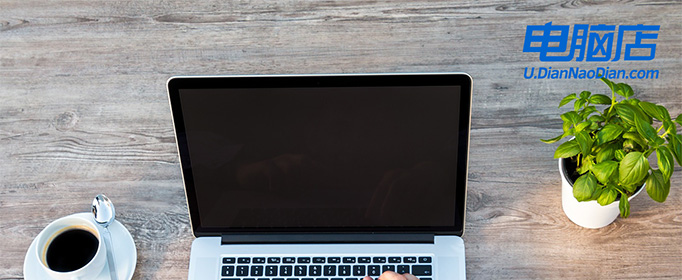
u盘怎么制作成启动盘
一、制作u盘启动盘
1、下载最新版的电脑店u盘启动盘制作工具,注意需要关掉防火墙及其他杀毒软件!

2、解压后可直接打开制作工具的程序,u盘接入电脑,默认设置直接点击【全新制作】。
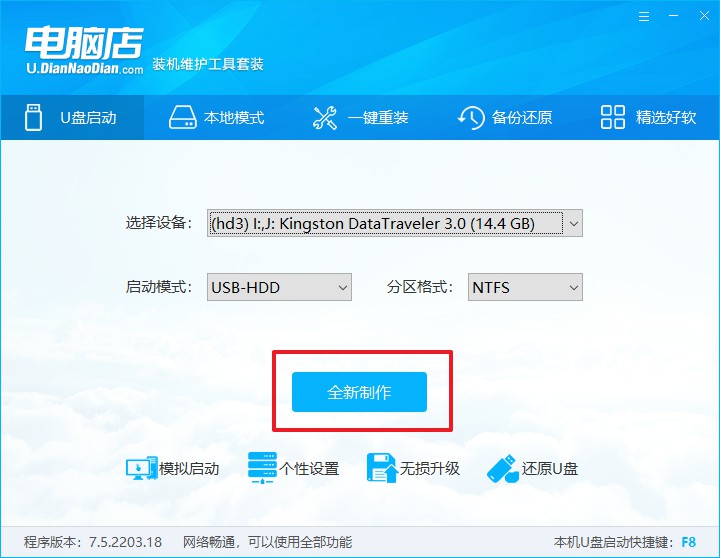
3、制作完成后,接下来需要下载系统镜像,一般推荐在msdn网站上下载,下载后将镜像保存在u盘启动盘或除系统盘以外的其他分区中。
二、设置进入u盘
1、查询u盘启动快捷键,也可参考如下的图片:
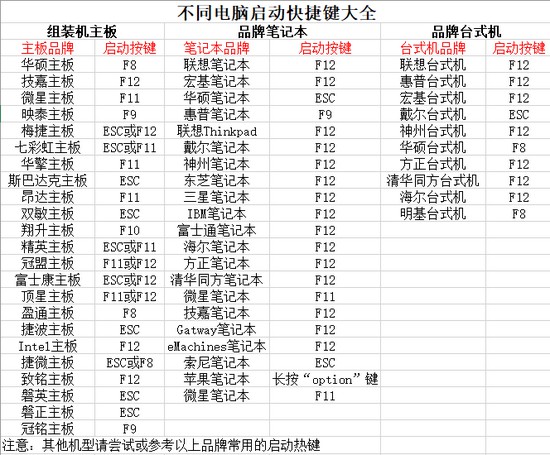
2、重启或开机,当出现画面时迅速按下快捷键,即可进入启动项设置界面,选择u盘回车。
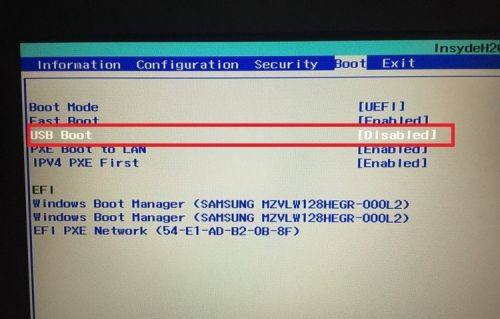
3、之后就会进入电脑店winpe主菜单,选择【1】Win10X64PE(2G以上内存),回车进入电脑店PE桌面。
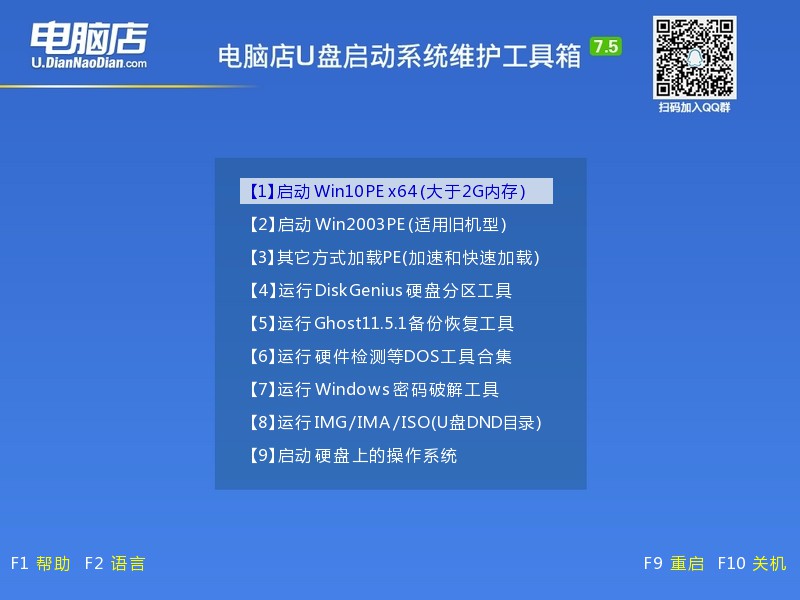
三、u盘装系统
1、在桌面打开电脑店一键装机软件,如图所示,选择安装系统后打开镜像、选择盘符,点击【执行】。
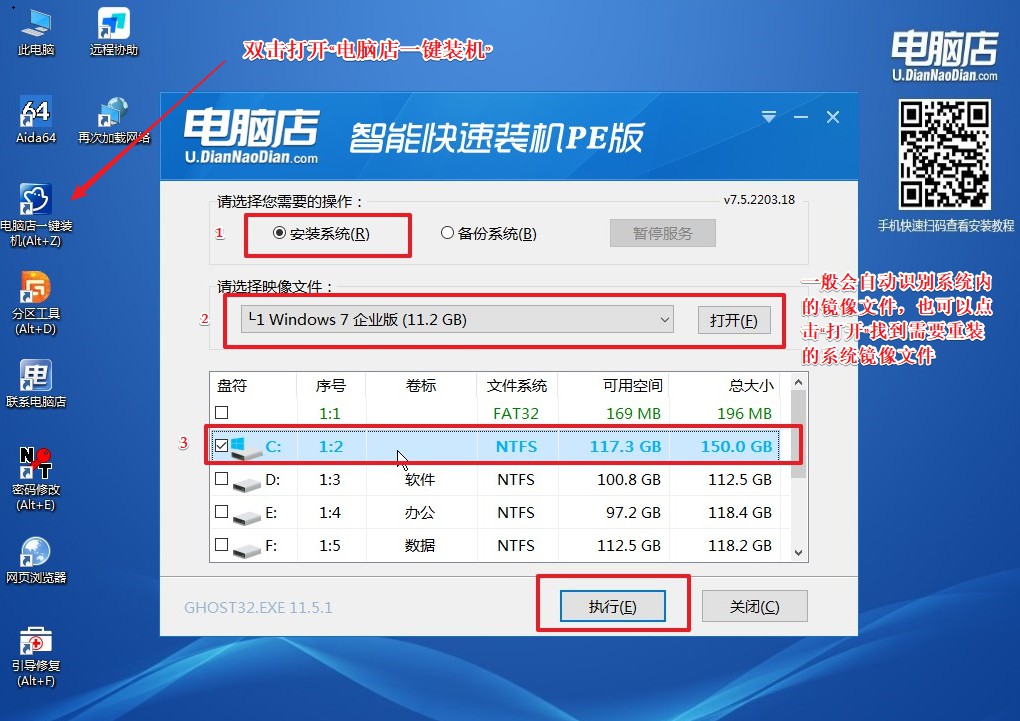
2、在一键还原窗口中,默认设置点击【是】即可。
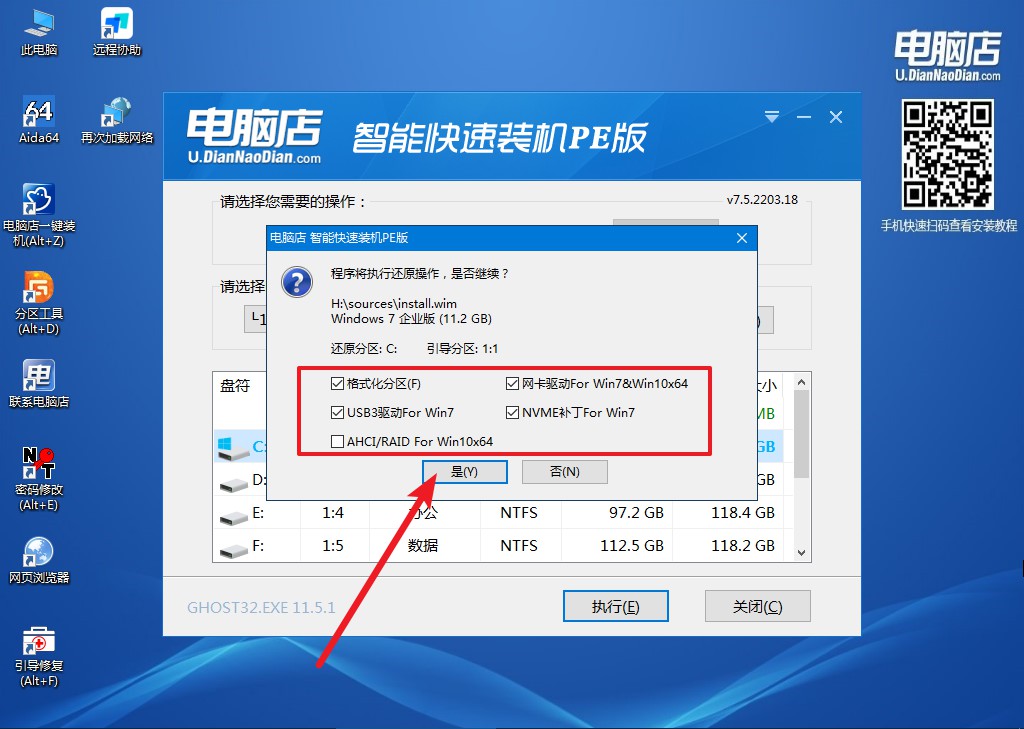
3、接下来等待安装,完成后重启就可以进入系统了!具体的重装教程可参考:电脑店u盘装系统教程。
看到这里,相信你也知道u盘怎么制作成启动盘了,可以说一键即可点击制作,操作非常简单,即使你是电脑新手,什么也不懂,那也是可以自己动手制作的!但大家需要注意的是,下载u盘启动盘制作工具之前,我们需要关闭杀毒软件等,这样才能下载完整的工具组件,下载后重新打开即可。
